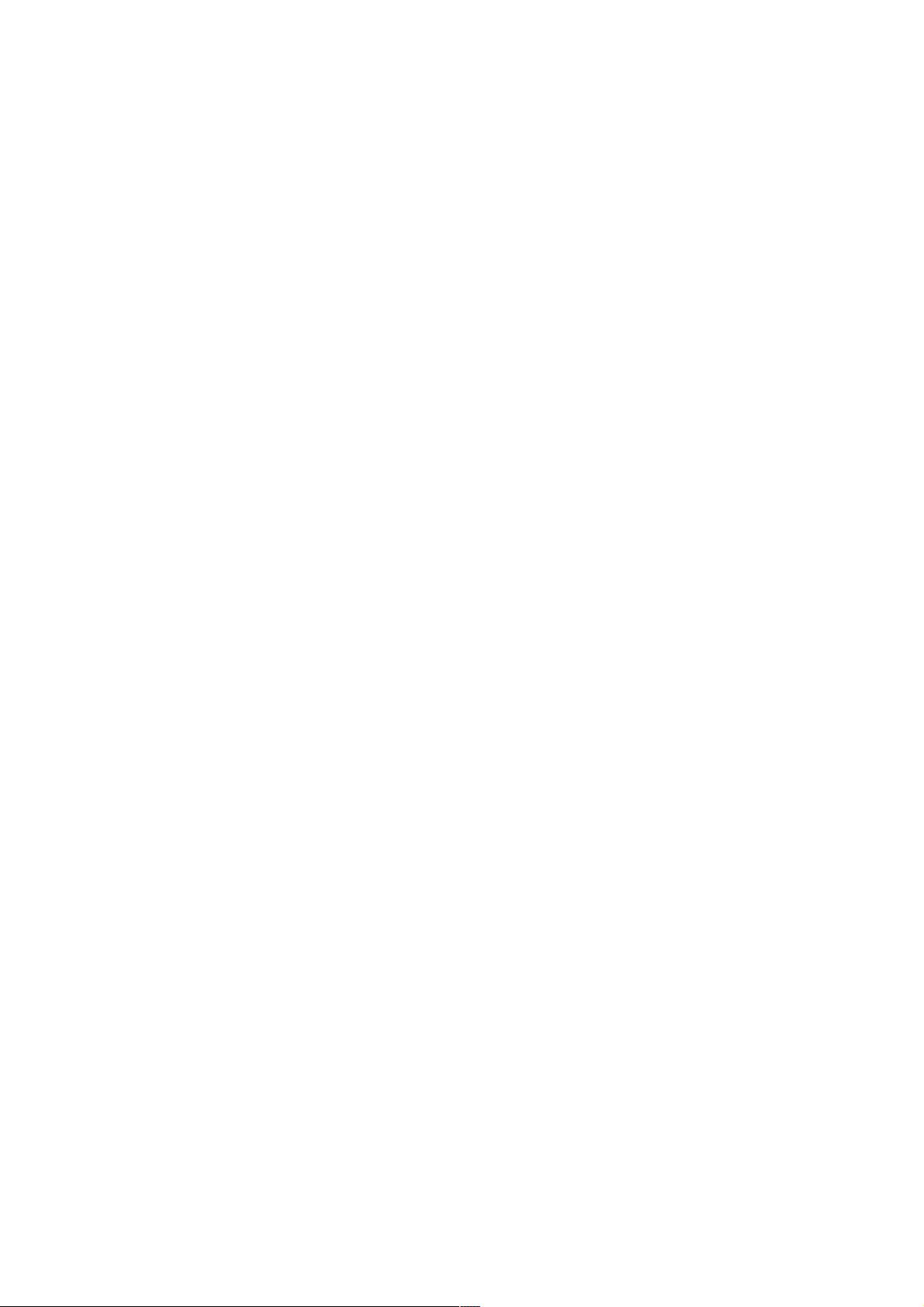Android自定义FlowLayout: 实现标签流式布局与开发要点
119 浏览量
更新于2024-08-29
收藏 145KB PDF 举报
本文主要讲述了如何在Android开发中自定义ViewGroup来实现标签流式布局,即FlowLayout。FlowLayout允许控件根据ViewGroup的宽度自动从左到右排列,当一行无法容纳时,自动跳到下一行的最左边。这是一个常见且实用的布局需求,特别是在需要展示类似热门标签等动态内容的场景。
首先,理解ViewGroup的基础概念至关重要。ViewGroup是Android中的一个核心组件,它是一个容器,能够包含多个子View,这些子View可以是单独的控件或由其他View组成的一组控件。ViewGroup继承自View,这意味着它既可以作为一个独立的视图,也能作为容器管理其内部视图的布局。
常见的ViewGroup类型包括LinearLayout、RelativeLayout、FrameLayout、AbsoluteLayout、GridLayout和TableLayout,其中LinearLayout和RelativeLayout是最常用的。ViewGroup的主要职责是帮助子View计算合适的尺寸和布局位置,提供布局模式。
自定义FlowLayout的步骤如下:
1. **属性自定义**:首先,你需要为你的FlowLayout定义一些特定的属性,以便在XML布局或Java代码中设置。
2. **构造方法**:在ViewGroup的构造函数中,需要处理不同情况下的初始化,如Java代码直接创建的单参数构造函数(`publicFlowLayout(Context context)`),以及XML布局文件中使用两个参数的构造函数(`publicFlowLayout(Context context, AttributeSet attrs)`),后者允许读取XML中的属性值。
3. **重写方法**:实现FlowLayout的关键在于重写onMeasure()和onLayout()方法。onMeasure()用于计算每个子View的大小,而onLayout()则负责实际的布局调整。在onMeasure()中,需要考虑View的测量模式和可用空间,确保控件能适应FlowLayout的规则。
4. **布局策略**:在onLayout()中,遍历子View,根据ViewGroup的宽度分配空间,当遇到不能放入当前行的View时,将其放置到下一行的最左侧,以此实现流式布局。
通过以上步骤,开发者可以灵活地自定义ViewGroup,为应用实现独特的标签流式显示效果。这不仅有助于提高代码的可维护性和复用性,也能提升用户体验,使布局更加动态和适应各种屏幕尺寸。
197 浏览量
170 浏览量
193 浏览量
270 浏览量
122 浏览量
105 浏览量
118 浏览量
119 浏览量
479 浏览量
weixin_38659374
- 粉丝: 0
- 资源: 966
最新资源
- gapi-script:npm包来加载gapi脚本并初始化一些功能
- BP神经网络的数据分类-语音特征信号分类
- nexthink_thanos
- url-pet:无效的简单URL缩短服务
- 行业分类-设备装置-一种接插式眼镜.zip
- is-png:检查BufferUint8Array是否为PNG图像
- QQ空间批量删除 梓涵QQ空间说说批量删除 v1.5
- XTW100高速24 25编程器.rar
- tddbc-sendai-x:TDDBC仙台X
- vinodvani.github.io
- GPS Date Converter:转换不同GPS日期格式的程序。-开源
- 行业分类-设备装置-一种接收机板卡及接收机.zip
- MyDiskTest 3.0.zip
- Data-Science-and-AI
- python数据分析与可视化-课后学习-15-查询学员代码实现.ev4.rar
- play_match_the_color_game:尝试匹配所选颜色的 RGB 或 YIQ 三元组-matlab开发